
Introduzione all'architettura 3ds Max
Autodesk 3ds Max è il programma più utilizzato per creare modelli 3D, giochi e animazioni. Il programma è ampiamente utilizzato da artisti e sviluppatori 3D. È utilizzato principalmente nel settore dei giochi e dell'intrattenimento per l'editing e la creazione di opere d'arte 3D. Uno degli usi più utili di 3D Max è nel settore dell'architettura, dove gli architetti usano il programma per creare modelli 3D di architettura interna ed esterna per comprendere meglio l'edificio o l'oggetto.
Disegni e modelli architettonici aiutano l'utente a determinare il design e le prospettive del progetto. Alcuni architetti usano AutoCAD per tali disegni in cui anche la 2D è coinvolta su una scala più ampia. Possiamo persino importare i nostri disegni 2D in 3D max e lavorarci sopra nel programma stesso. Con 3D max, l'utente può creare, strutturare, rendere e illuminare gli oggetti e vedere i risultati desiderati.
Come creare un'architettura 3D in Max?
Di seguito è la spiegazione per la creazione di architettura 3d in max:
- La creazione di modelli e disegni in Max è diversa rispetto ad AutoCAD. Il programma ha quattro viewport: Sinistra, Frontale, Superiore e Prospettiva. Poiché 3D Max è interamente un programma 3D, supporta diversi strumenti e funzioni per lo stesso.
- Abbiamo primitive standard per creare forme e oggetti semplici e possono essere ulteriormente modificate convertendole in poligoni e superfici modificabili. Oltre a ciò, abbiamo anche le primitive estese che sono un'estensione delle primitive standard.
- Durante la creazione di architetture esterne e interne, utilizziamo queste primitive e le convertiamo in superfici Polygon, Mesh, Patch o NURBS adatte per modificare e creare forme e disegni diversi da esse. Quando abbiamo finito con la parte di creazione, ci spostiamo per aggiungere i materiali al progetto e quindi fornire Lightning alla scena. Infine, utilizziamo il renderer per rendere la nostra scena e mostrare le uscite.
- 3D Max ha un metodo di rendering predefinito chiamato Rendering della linea di scansione. Mentre ci sono altri render disponibili come Plugin aggiuntivo con il programma. Il renderer più famoso e importante è il V-Ray che aiuta a rendere le scene senza errori.
Creazione di architettura esterna 3D in 3D Max
Passaggio 1: crea una casella come mostrato nello screenshot.
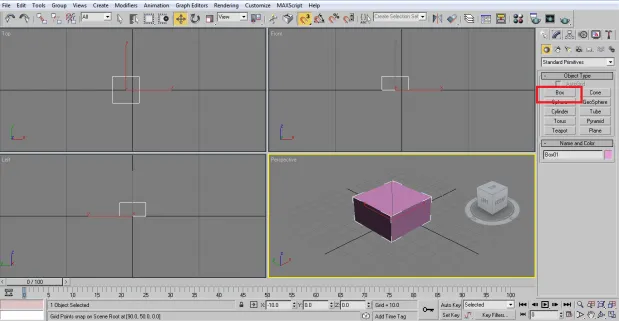
Passaggio 2: fare clic con il pulsante destro del mouse sulla casella e fare clic su CONVERTI IN> POLITICA EDITABILE.

Passaggio 3: non appena la casella viene convertita in poli modificabili, fare clic sulla scheda MODIFICA per visualizzare l'impostazione della casella.
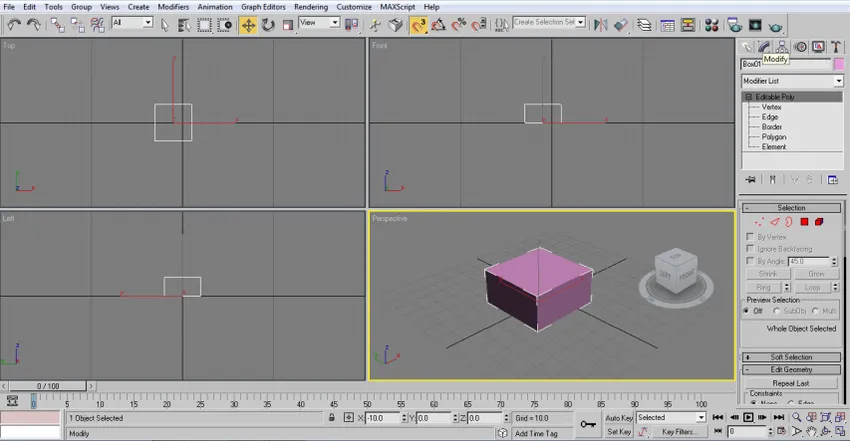
Passaggio 4: fare clic sul poligono dal menu POLITICA MODIFICABILE e selezionare il poligono più in alto della casella.
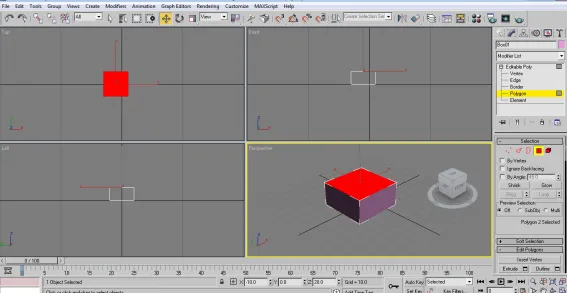
Passaggio 5: fare clic con il pulsante destro del mouse e selezionare INSET.
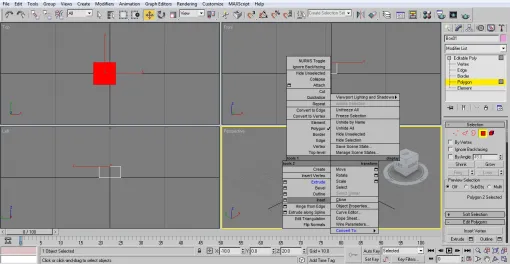
- Come mostrato nello screenshot.
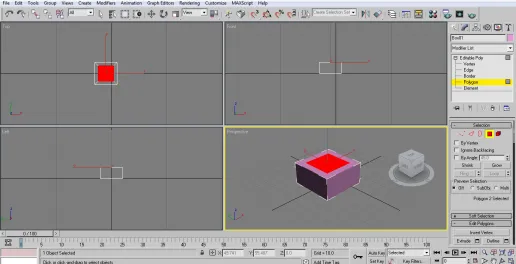
Passaggio 6: Successivamente, fare clic con il pulsante destro del mouse e selezionare ESTRUDI e spingere la casella verso il basso, come mostrato nella schermata.
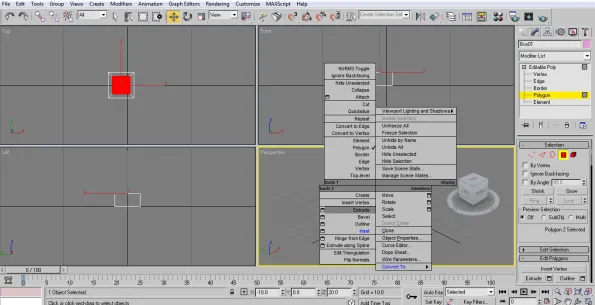
Passaggio 7: selezionare i quattro poligoni come mostrato nello screenshot ed estruderli verso il basso.

Passaggio 8: selezionare i bordi come mostrato nell'immagine e fare clic su CONNETTI, per creare un ponte tra i due.
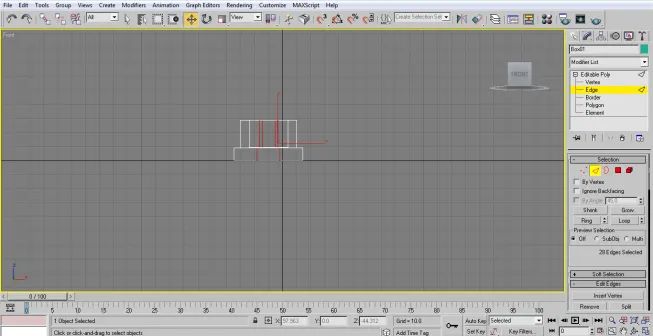
Passaggio 9: selezionare i bordi laterali e collegarli e rimuovere il poligono esterno, per creare una porta come mostrato nello screenshot.

Passaggio 10: per creare finestre, selezionare il poligono come mostrato nella schermata e INSERIRE lo stesso.

Passaggio 11: elimina il poligono come mostrato nell'immagine.

Passaggio 12: collegare i bordi e creare un ponte come mostrato nell'immagine.

Passaggio 13: crea un altro riquadro e spostalo nella parte superiore della casa, come mostrato nello screenshot.

Passaggio 14: dopo aver posizionato la casella, convertire lo stesso in Poly modificabile.

Passaggio 15: selezionare i bordi e collegarli come mostrato nello screenshot.

Passaggio 16: spostare il bordo creato verso l'alto, come mostrato nella schermata.

Passaggio 17: seleziona il poligono inferiore della casella appena creata e INSERISCI verso l'interno.

Passaggio 18: estrudere il poligono integrato come mostrato nello screenshot.

Step 19: La casa è pronta come mostrato nello screenshot.

- Questo è un semplice esempio per mostrare come creare una casa semplice con gli strumenti e le funzioni presenti nel programma 3D Max. Il programma 3d Max è un software vasto e potente che aiuta l'utente a creare e progettare modelli architettonici in più di un modo e utilizzando un numero infinito di strumenti. In questo esempio, comprendiamo che per creare poligoni e bordi vengono utilizzati principalmente gli strumenti Connect, Extrude e Inset. Utilizzando solo questi strumenti possiamo creare una scena interiore completa e quindi aggiungere ulteriori materiali allo stesso.
- L'apprendimento di queste tecniche non è difficile quando ci sono migliaia di tutorial forniti da Autodesk. Possiamo imparare a progettare e modellare in modo lento e costante lavorando sul software.
Conclusione
3d Max è un software che può essere limitato a qualsiasi campo o settore particolare. Ha molti usi e vantaggi che rendono il programma esigente software nel settore 3D. Possiamo dire che qualsiasi designer o modellista richiederà l'uso di 3Ds Max in qualche momento. Il flusso di lavoro è efficiente e fornisce anche centinaia di plugin e impostazioni predefinite.
Articoli consigliati
Questa è una guida per 3ds Max Architecture. Qui discutiamo come creare una casa semplice con l'uso degli strumenti di base nel programma 3D Max. Puoi anche consultare i nostri altri articoli correlati per saperne di più -
- Cos'è 3ds Max e i suoi usi?
- Che cos'è AutoCAD Architecture?
- Passaggi per l'apprendimento di 3Ds Max Extrude
- Che cos'è Autodesk? | Come usare?
- Passaggi per il rendering di oggetti utilizzando il software Maya